用Photoshop去除人物脸上的痣
拍照是现在很多人都喜欢的事,无论是专业摄影还是我们日常自拍,修图都成了很普遍的一件事,这篇教程主要是向PSD素材网(www.PSD.cn)的朋友分享用Photoshop去除人物脸上的痣方法,来看看吧!
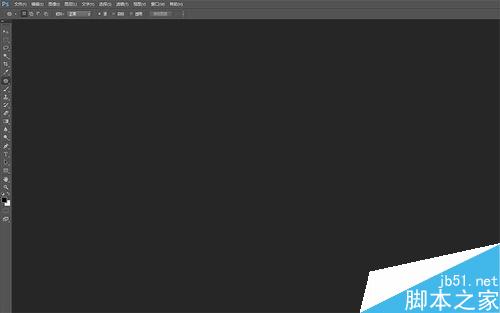
方法/步骤
1、首先,双击打开Photoshop软件,将要处理的图片拖动到操作窗口中,或者点击要操作的图片,右键选择打开方式,选择Photoshop
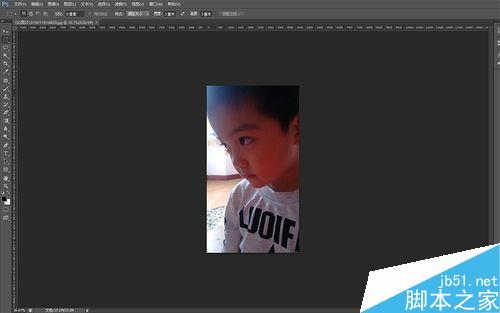
2、用“Ctrl”加“+”和“Ctrl”加“-”来调整图片在窗口显示的大小,使其大小方便之后的操作

3、如果图片放得过大,在操作窗口的左侧和下侧会出现调节操作区域的滑块,拖动滑块使图片需要处理的部位置于方便操作的位置
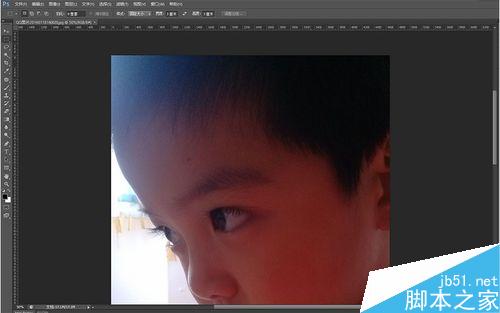
4、在左侧的工具条中找到“修补工具”单击,或者输入“j”即可调出修补工具
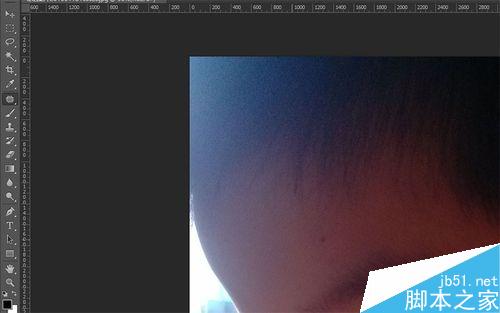
5、拖动鼠标将要去除的痣或者其它需要修补的地方圈起来,向旁边拖动,注意拖动的地方和范围不宜过大,以和被修补区域颜色质地最为接近为宜

6、这时照片中人像的痣就不见了,选择【文件】,点击【存储】或【存储为】将照片保存成JPG格式即可。

以上就是用Photoshop去除人物脸上的痣方法介绍,操作很简单的,大家学会了吗?希望能对大家有所帮助!
-

Photoshop将春季人物图片打造出唯美的古典暗绿色效果教程
2022-09-03 5
-

Photoshop为草原上的人物加上昏暗的暖色逆光效果教程
2022-09-03 1
-

Photoshop详细解析美食摄影的几个后期修图小技巧
2022-09-03 5
-

photoshop将花变得更多颜色
2022-09-03 3
-

利用photoshop更换人物衣服的颜色
2022-09-03 6
-

Photoshop给十字架上天使照片添加火焰燃烧的特效
2022-09-03 5
-

用Photoshop制作淡美的蓝褐色外景人物图片
2022-09-03 6
-

Photoshop将普通照片快速制作二次元漫画风格效果
2022-09-03 6
-

Photoshop给外景婚片添加唯美的夕阳云彩效果
2022-09-03 3
-

Photoshop调出甜美的淡绿色油菜花人物图片教程
2022-09-03 9
-

Photoshop为外景人物图片调制出甜美的秋季橙蓝色图片
2022-09-03 7
-

Photoshop调制出较暗的晨曦阳光色树林人物图片
2022-09-03 3
-

用photoshop使图片变得清晰 提高图像的清晰度
2022-09-03 4
-

Photoshop为外景人物图片打造古典梦幻的春季暗青色
2022-09-03 4
-

Photoshop为草地人物图片打造柔和的秋季淡黄色
2022-09-03 7
-

Photoshop给外景人像添加纯白梦幻的雪景效果
2022-09-03 4
-

Photoshop调制出梦幻透射光束树林人物图片
2022-09-03 2
-

Photoshop将水景人物图片打造高对比的暗调黄褐色效果
2022-09-03 4
-

Photoshop调出梦幻的蓝红色霞光草地上的女孩图片
2022-09-03 4
-

Photoshop调制出唯美的暗调霞光树林人物
2022-09-03 2
-

Photoshop将草地人物图片调制出甜美清新的春季粉绿色
2022-09-03 2